Возможно, глядя в свой забитый письмами почтовый ящик, вы начали задумываться о новой почте, адрес которой можно дать только самым важным контактам. Не спешите с радикальными решениями. Достаточно один раз навести в почте порядок и добавить ручные фильтры для сортировки корреспонденции и борьбы со спамом.
Зачем нужны фильтры
Почтовые сервисы используют дефолтные антиспам-фильтры. Они достаточно эффективны: фильтры Gmail практически не пропускают спам, а фильтры Mail.ru часто задерживают даже нужные сообщения. Однако дефолтная защита бессильна против автоматической рассылки от сервисов и ресурсов, которыми вы пользуетесь и на которые вы сами подписались.
Социальные сети, платежные системы, форумы, сетевые службы отправляют вам десятки писем. Они отвлекают вас и захламляют ваш ящик. Вы не решаетесь отправить их в спам, так как боитесь пропустить что-то важное. С помощью фильтров вы сможете автоматически помещать такие сообщения в отдельные вкладки или папки.
Как настроить фильтры
Если вы пользуетесь почтовым сервисом Gmail, выберите меню «Настройки».
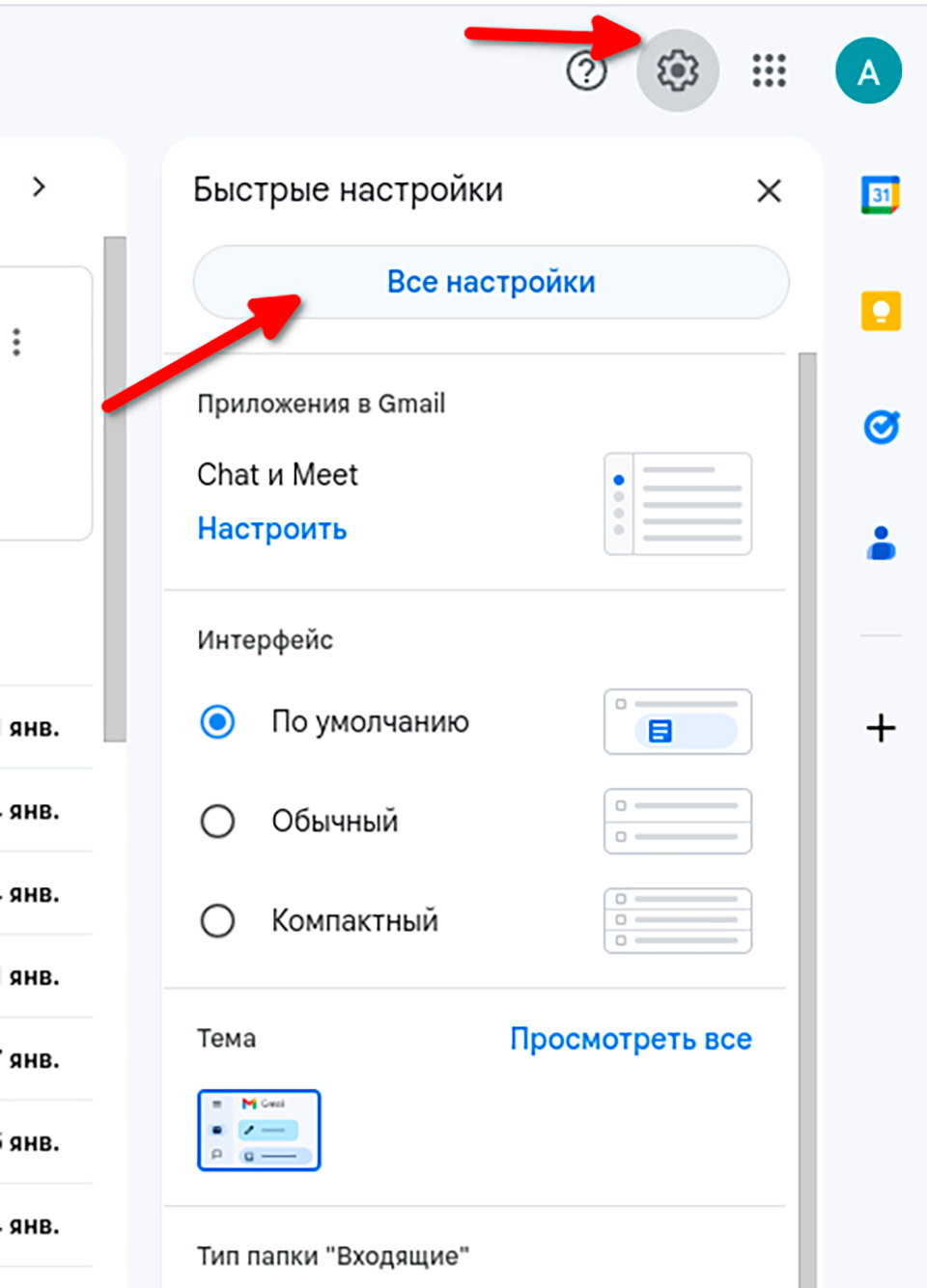
После этого выберите меню «Создать новый фильтр» на вкладке «Фильтры».
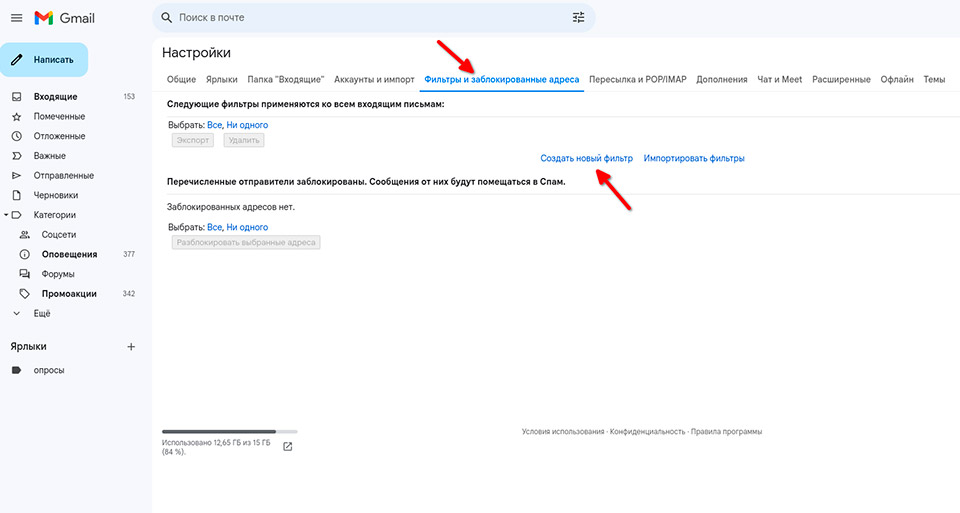
Укажите параметры фильтрации и выберите опцию «Создать фильтр».
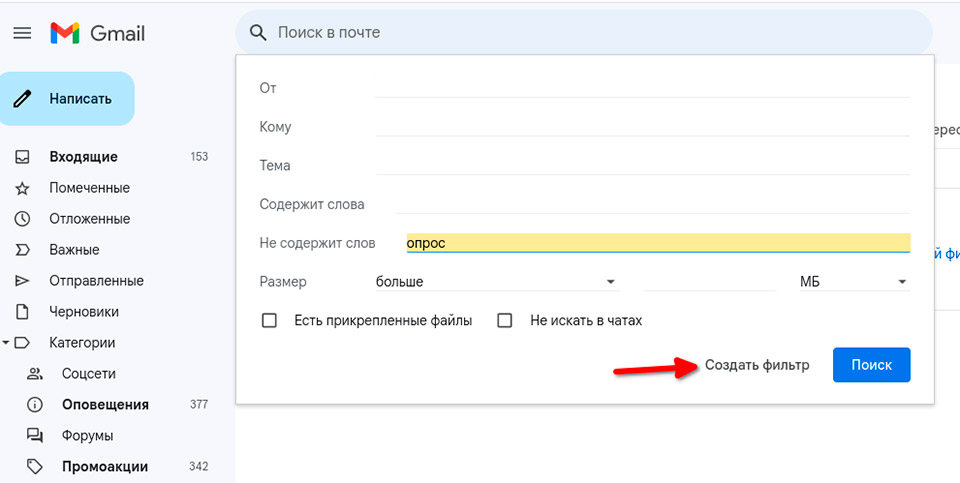
После этого укажите действия с сообщениями, соответствующими выбранным параметрам. Например, вы можете пометить сообщения со словом «опрос» в теме ярлыком «Опросы» и автоматически помещать их на вкладку «Промоакции».
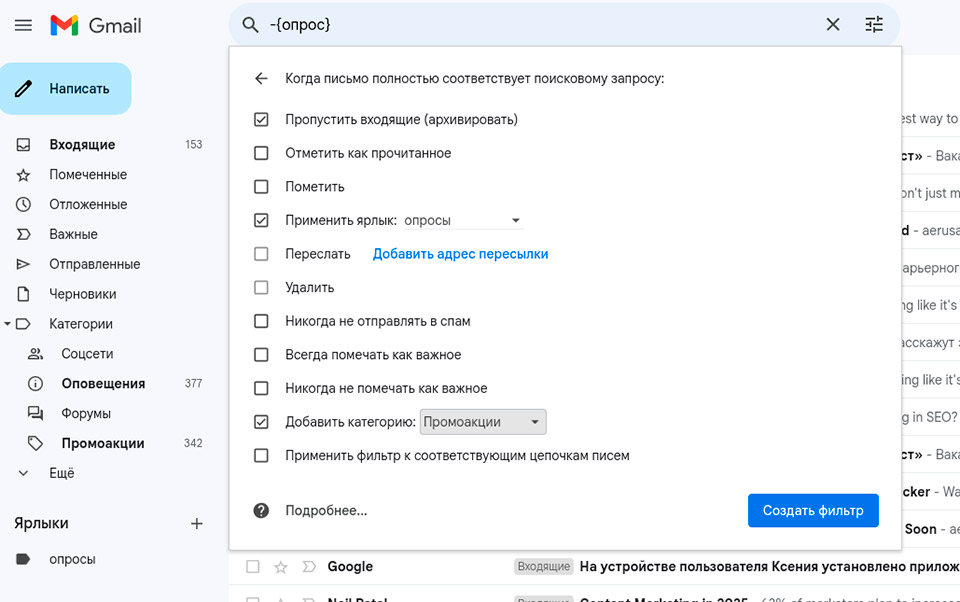
Если вы пользуетесь «Яндекс.Почтой», в меню настройки выберите опцию «Правила обработки писем». Для этого нужно кликнуть на шестерню, расположенную в правом верхнем углу, рядом с названием аккаунта и кликнуть «Все настройки»
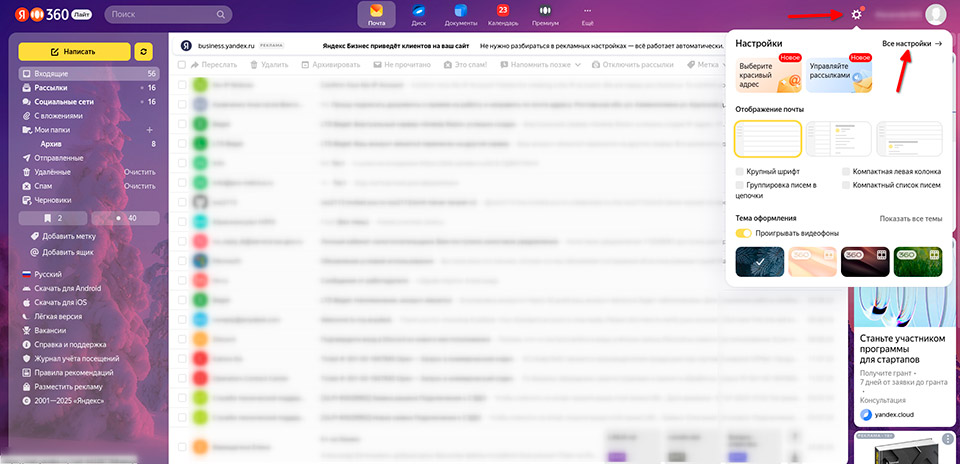
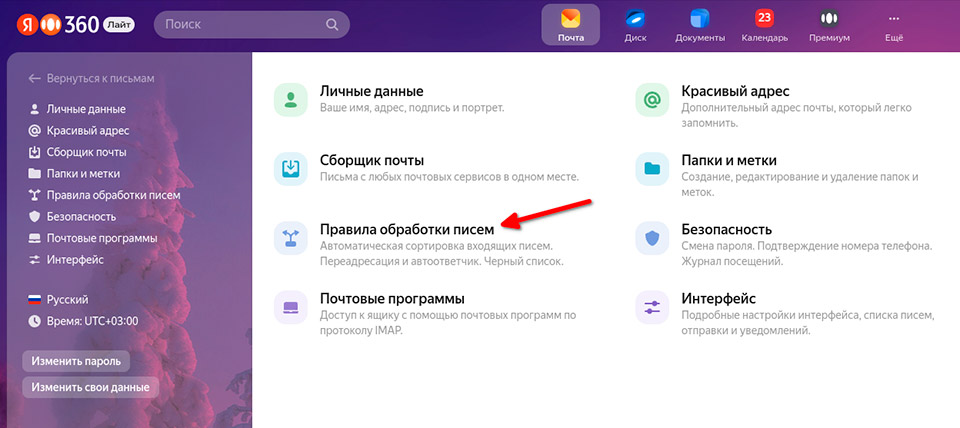
Нажмите кнопку «Создать правило».
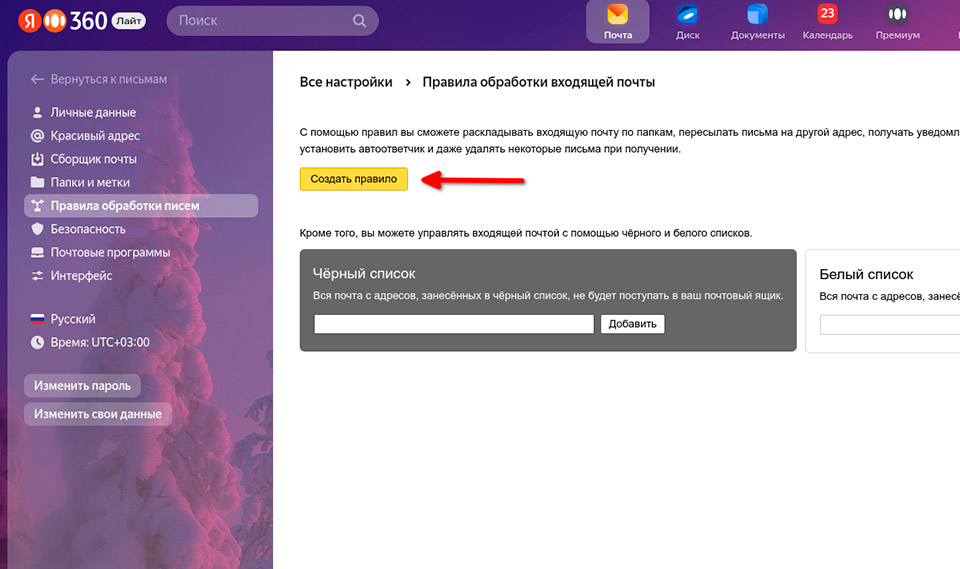
Укажите правила фильтрации, выберите действия с письмами и нажмите кнопку «Создать правило».
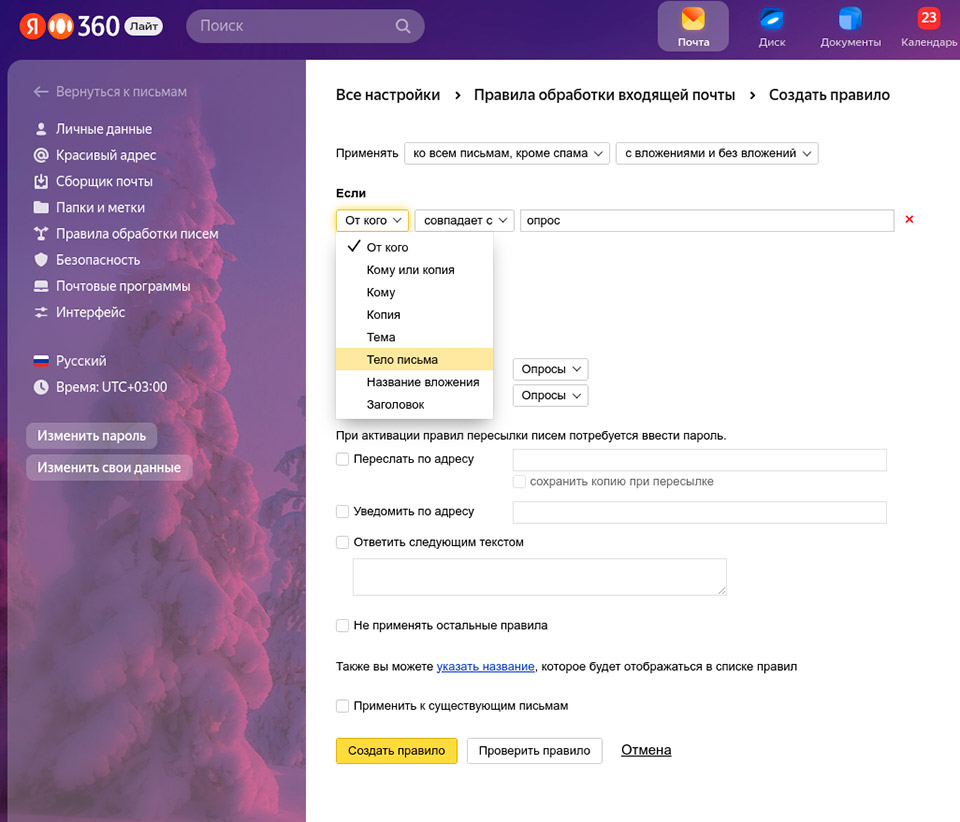
Если вы пользуетесь ящиком Mail.ru, выберите в меню «Настройки», затем «Все настройки» вкладку «Фильтры».
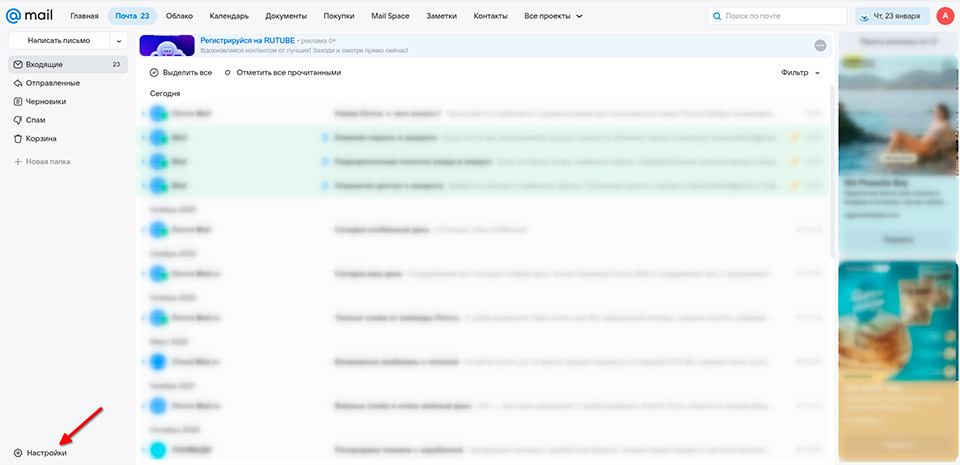
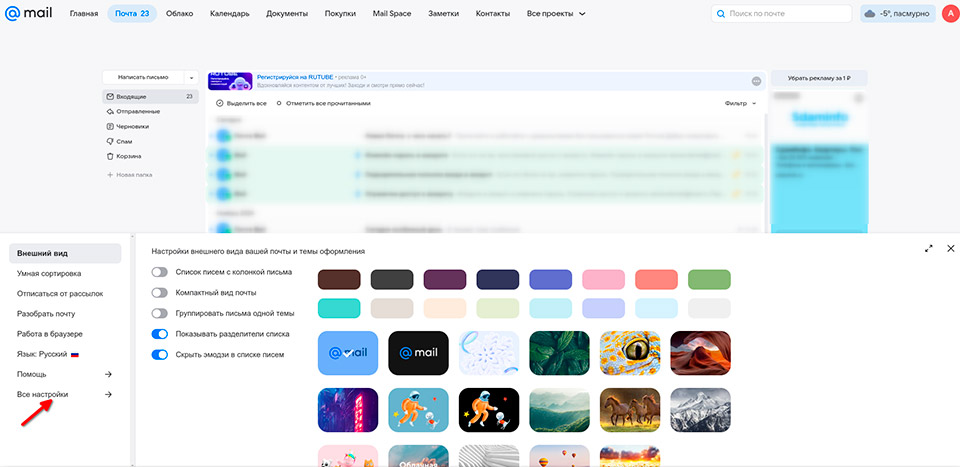
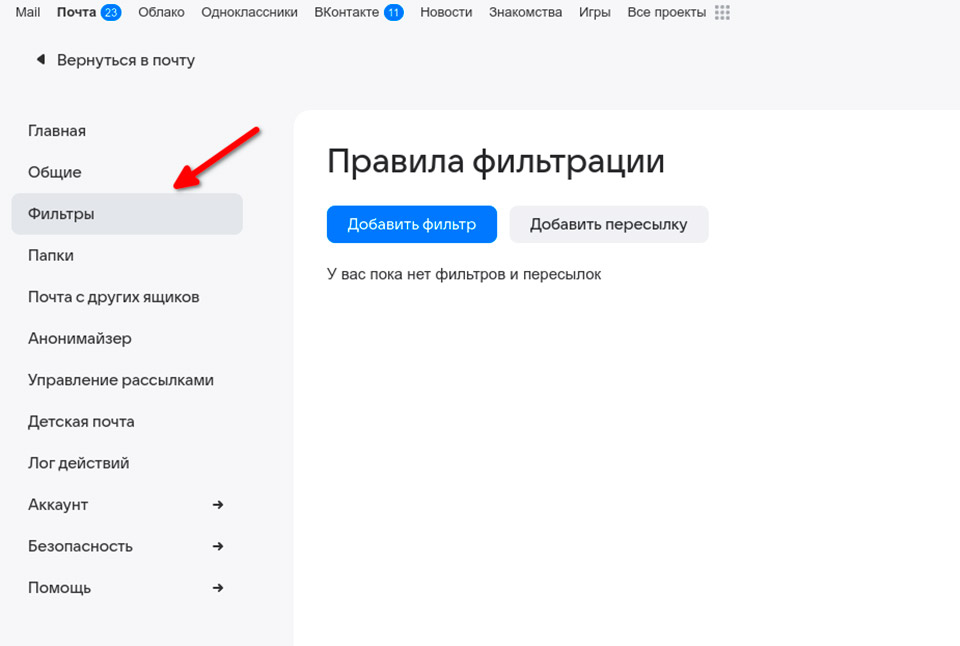
Укажите условия фильтрации и выберите действие с письмами. Обратите внимание, Mail.ru не поддерживает фильтрацию по содержанию слов в теле письма.
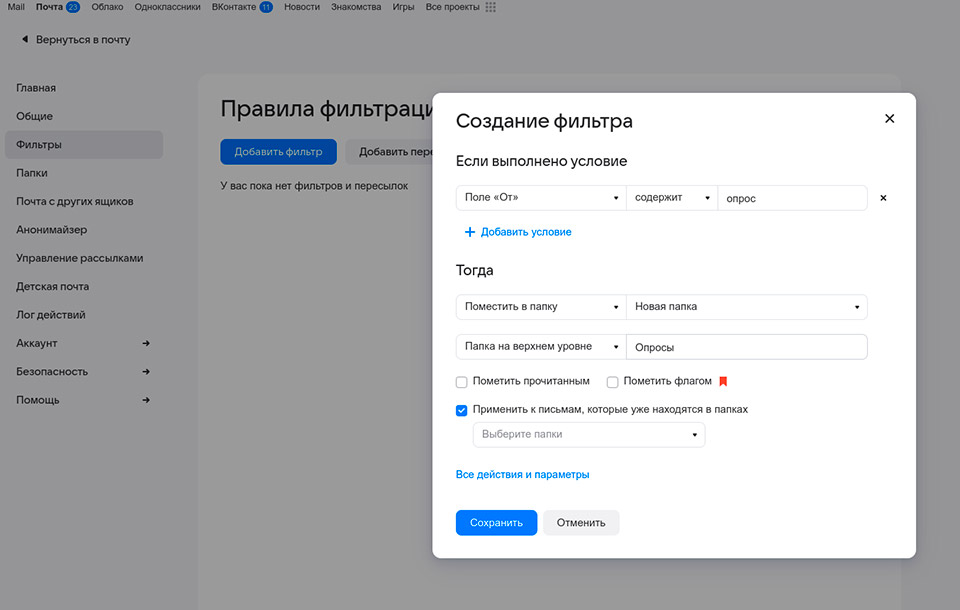
Фильтры для автоматических сообщений
Как отмечалось выше, вы наверняка получаете много писем, которые рассылаются автоматически. Вы можете собирать их в отдельную папку и просматривать раз в неделю. Автоматические сообщения удобно фильтровать по содержанию слов и словосочетаний в теле письма. Используйте следующие фильтры:
Методы защиты для сайта
Для владельца ресурса, расположенного на виртуальном хостинге, существует несколько сервисов защиты от ddos-атак.
- Версия с картинками.
- Отписаться от рассылки.
- Отказаться от рассылки.
- Отписаться в один клик.
- Отключить рассылку.
- Отказаться от получения обновлений.
- Перейдите по ссылке.
- Перейти на сайт.
- Открыть в браузере.
- Просмотреть в браузере.
- Web-версия этого письма.
- Личный кабинет.
- Не отображаются картинки.
- Не отображается текст.
- Отображается неправильно.
- Вы получили это письмо.
- Вы подписаны.
- Вы подписались.
- Потому что подписаны.
- Вы пользуетесь.
- Пожалуйста, не отвечайте на это письмо.
- Если вы больше не хотите получать письма.
- Чтобы удалить адрес из списка.
- Обновите настройки рассылки.
- Обновите контактную информацию.
- Добавьте нас в адресную книгу.
- Настроить уведомления.
- Распродажа.
- Скидка.
- Для подписчиков.
- Разрешите представить.
- Забирайте деньги.
- С уважением, администрация.
- Присоединяйтесь.
- Поступил в продажу.
- Поступили в продажу.
- Делали покупки в нашем интернет-магазине.
- Если это сообщение пришло к вам по ошибке.
- Присоединяйтесь к нам в соцсетях.
- Через Sendsay.
- Через GetResponse.com.
- Через Unisender.
Вы также можете фильтровать сообщения от социальных сетей. Для этого используйте условия фильтрации по адресам электронной почты. Внесите в фильтры следующие адреса:
- @notify.vk.com.
- @odnoklassniki.ru.
- @plus.google.com.
- @pinterest.com.
- @linkedin.com.
К фильтрам по адресам электронной почты добавьте такие:
- info@.
- admin@.
- noreply@.
- no-reply@.
- bezotveta@.
- sender@.
- mail@.
- forum@.
- subscribe@.
Также вы можете отфильтровать часть неперсонализированных писем. Вам помогут такие фильтры:
- Уважаемый подписчик.
- Вебмастеру.
- Админу.
- Директору.
- Бухгалтеру.
Под предложенные фильтры попадут не только автоматические рассылки или спам-письма. Поэтому не выбирайте автоматическое помещение сообщений в папку «Спам». Создайте для отфильтрованных сообщений отдельные папки или вкладки и регулярно их просматривайте. Настраивая фильтры, проверьте, не попадают ли под них важные для вас корреспонденты. Для этого воспользуйтесь автоматическими подсказками.
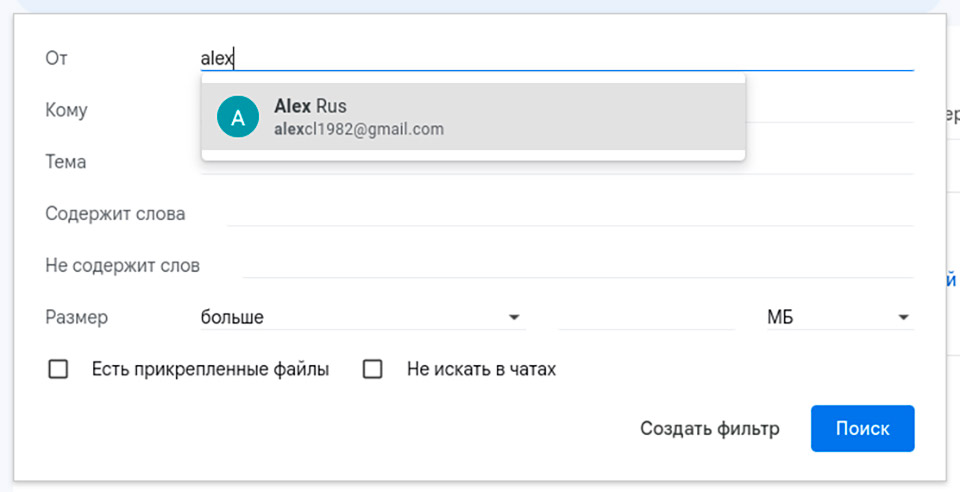
Также вы можете создать отдельную папку для приоритетных писем, включив в него электронные адреса босса, важнейших клиентов и кредитного инспектора.
Фильтры помогают…
… поддерживать порядок в электронном ящике. С их помощью вы можете сортировать письма по приоритетности. Почтовые сервисы Gmail и «Яндекс.Почта» позволяют фильтровать письма по словам и словосочетаниям в теле письма, в теме сообщения, а также по электронным адресам отправителя и получателей. Сервис Mail.ru поддерживает все перечисленные возможности кроме фильтрации по словосочетаниям в теле письма.
Читайте также:
Какие типы контента использовать, когда вашей аудитории надоели простые статьи: 60+ идей
Лучшие бесплатные и онлайн-видеоредакторы для монтажа
Что на самом деле делает контент виральным: разбираемся вместе с учеными

